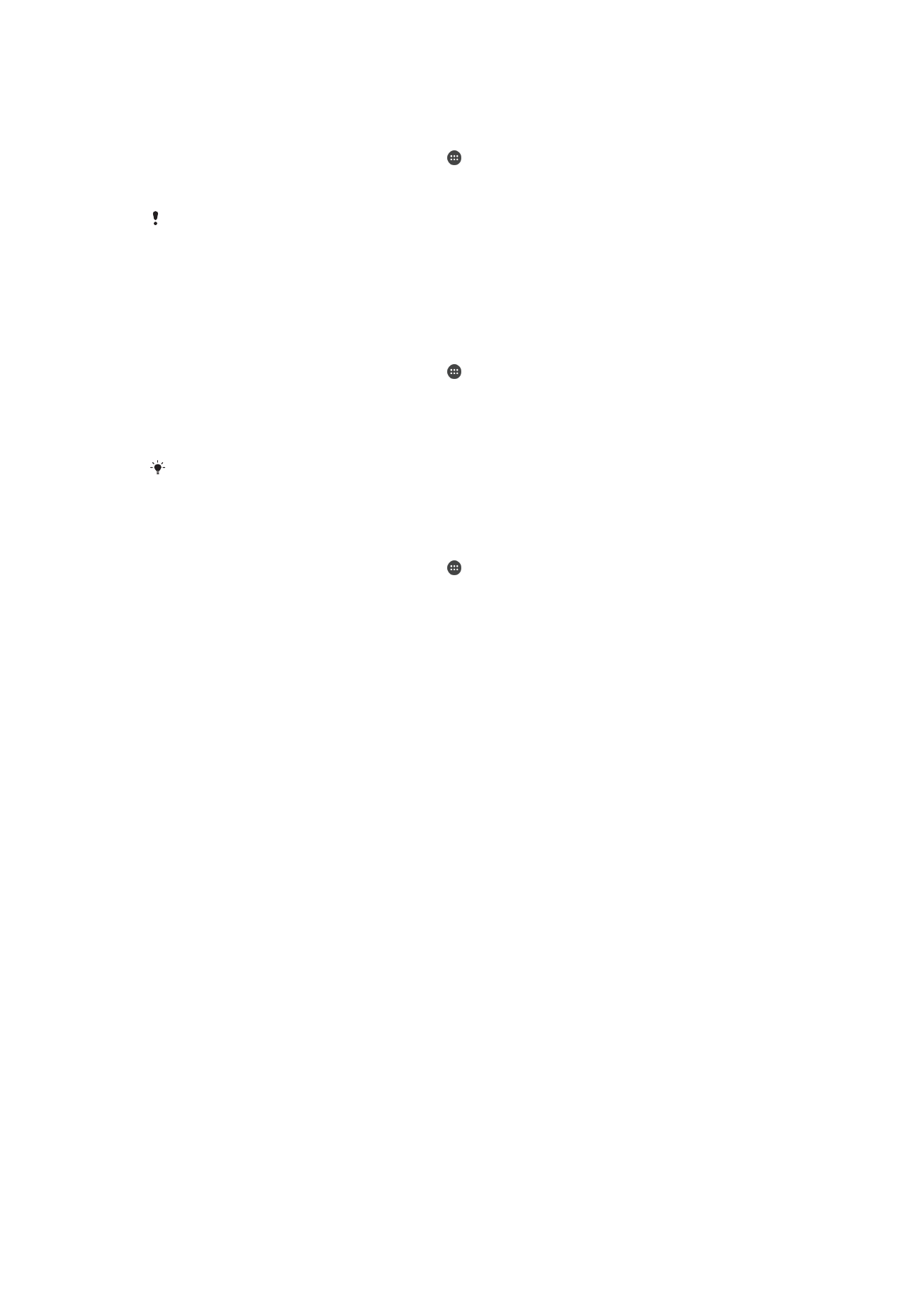
NFC
Gamitin ang Near Field Communication (NFC) upang magbahagi ng data sa iba pang
mga device, gaya ng mga video, larawan, address ng web page, file ng musika o
contact. Magagamit mo rin ang NFC upang mag-scan ng mga tag na nagbibigay sa iyo
ng higit na impormasyon tungkol sa isang produkto o serbisyo gayundin sa mga tag na
nagsasaaktibo ng ilang partikular na function sa iyong device.
Ang NFC ay isang wireless na teknolohiyang may maximum na saklaw na isang
sentimetro, kaya dapat ay hawakan nang malapit sa isa't isa ang mga device na
nagbabahagi ng data. Bago mo magamit ang NFC, dapat mo munang i-on ang function
na NFC at dapat ay aktibo ang screen ng iyong device.
Makikita ang lugar ng pag-detect ng NFC sa likod ng device. Pagtabihin ang iyong
device at isa pang device o NFC reader upang magkakadikit ang mga lugar ng pagtukoy
ng NFC.
130
Ito ay isang internet na bersyon ng lathalang Internet. © Ilimbag lang para sa personal na gamit.
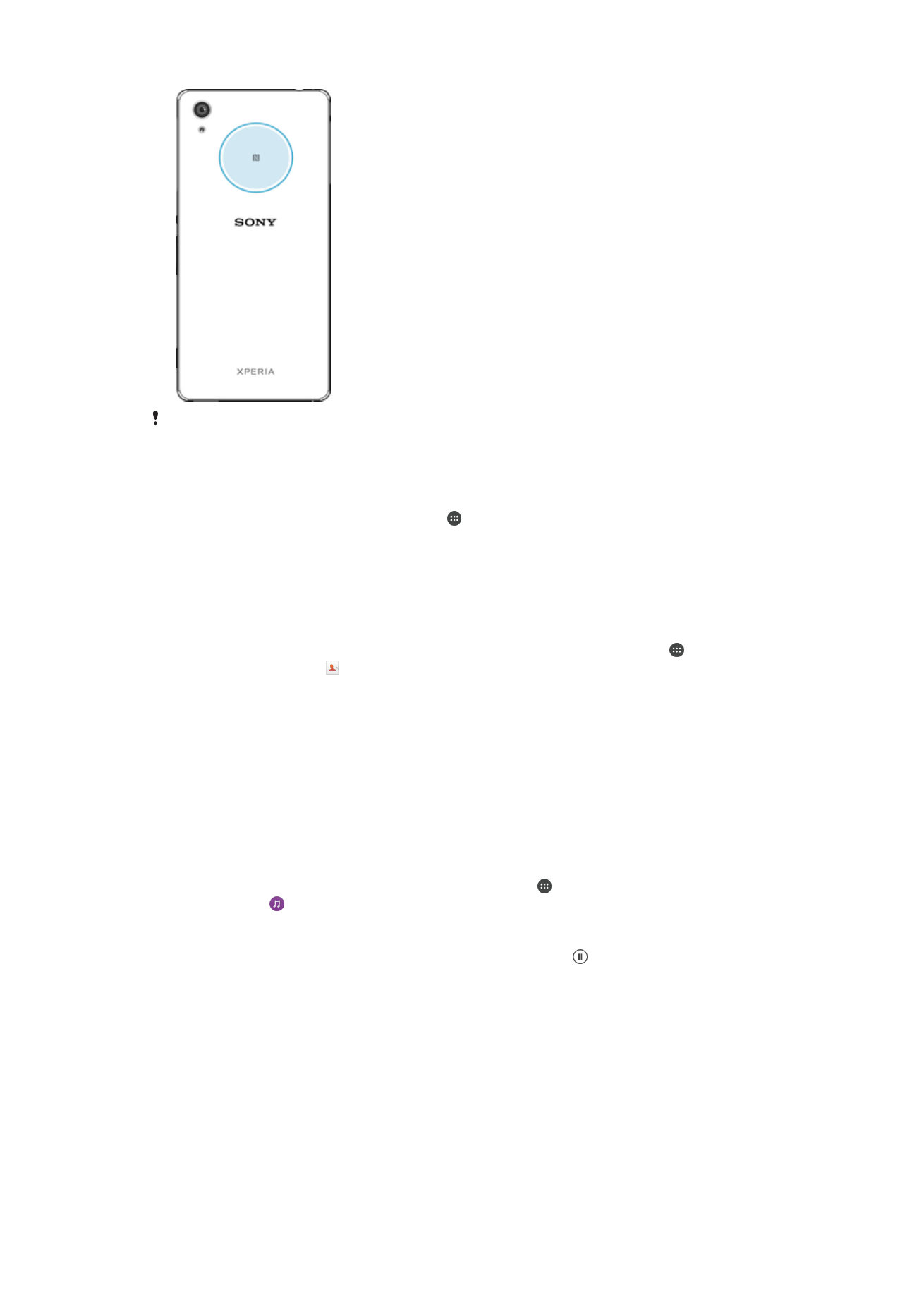
Maaaring hindi available ang NFC sa lahat ng bansa o rehiyon. Sa paggamit ng ilang partikular
na app, maaaring gumana ang ilang function ng NFC kahit na naka-off ang device. Tandaan na
hindi sinusuportahan ng lahat ng device ang tampok na ito.
Upang i-on ang function ng NFC
1
Mula sa iyong Home screen, tapikin ang .
2
Hanapin at tapikin ang
Mga setting > Higit pa.
3
Tapikin ang switch na on-off sa tabi ng
NFC.
Upang magbahagi ng contact sa isa pang device gamit ang NFC
1
Tiyaking naka-on ang function na NFC sa parehong device at aktibo ang
parehong screen.
2
Upang tingnan ang mga contact, pumunta sa iyong Home screen, tapikin ,
pagkatapos ay tapikin .
3
Tapikin ang contact na gusto mong ibahagi.
4
Pagtabihin ang iyong device at ang device na tatanggap sa paraang magkakadikit
ang mga lugar ng pag-detect ng NFC ng bawat device. Kapag nagkonekta ang
mga device, may lalabas na thumbnail ng contact.
5
Tapikin ang thumbnail upang simulan ang paglipat.
6
Kapag tapos na ang paglipat, mase-save ang impormasyon ng contact sa device
na tatanggap at ipapakita sa screen nito.
Upang magbahagi ng file ng musika sa isa pang device gamit ang NFC
1
Tiyaking parehong naka-on ang function na NFC sa iyong device at sa device na
tatanggap, at aktibo ang parehong screen.
2
Upang buksan ang application na Musika, tapikin ang , pagkatapos ay hanapin
at tapikin ang .
3
Pumili ng kategorya ng musika at mag-browse patungo sa track na gusto mong
ibahagi.
4
Tapikin ang track upang i-play ito. Maaari mong tapikin ang upang i-pause ang
track. Gagana ang paglipat kahit pine-play o naka-pause ang track.
5
Pagtabihin ang iyong device at ang device na tatanggap sa paraang magkakadikit
ang mga lugar ng pag-detect ng NFC ng bawat device. Kapag nagkonekta ang
mga device, may lalabas na thumbnail ng track.
6
Tapikin ang thumbnail upang simulan ang paglipat.
7
Kapag tapos na ang paglipat, mase-save ang file ng musika sa device na
tatanggap at ipapakita sa screen nito.
131
Ito ay isang internet na bersyon ng lathalang Internet. © Ilimbag lang para sa personal na gamit.
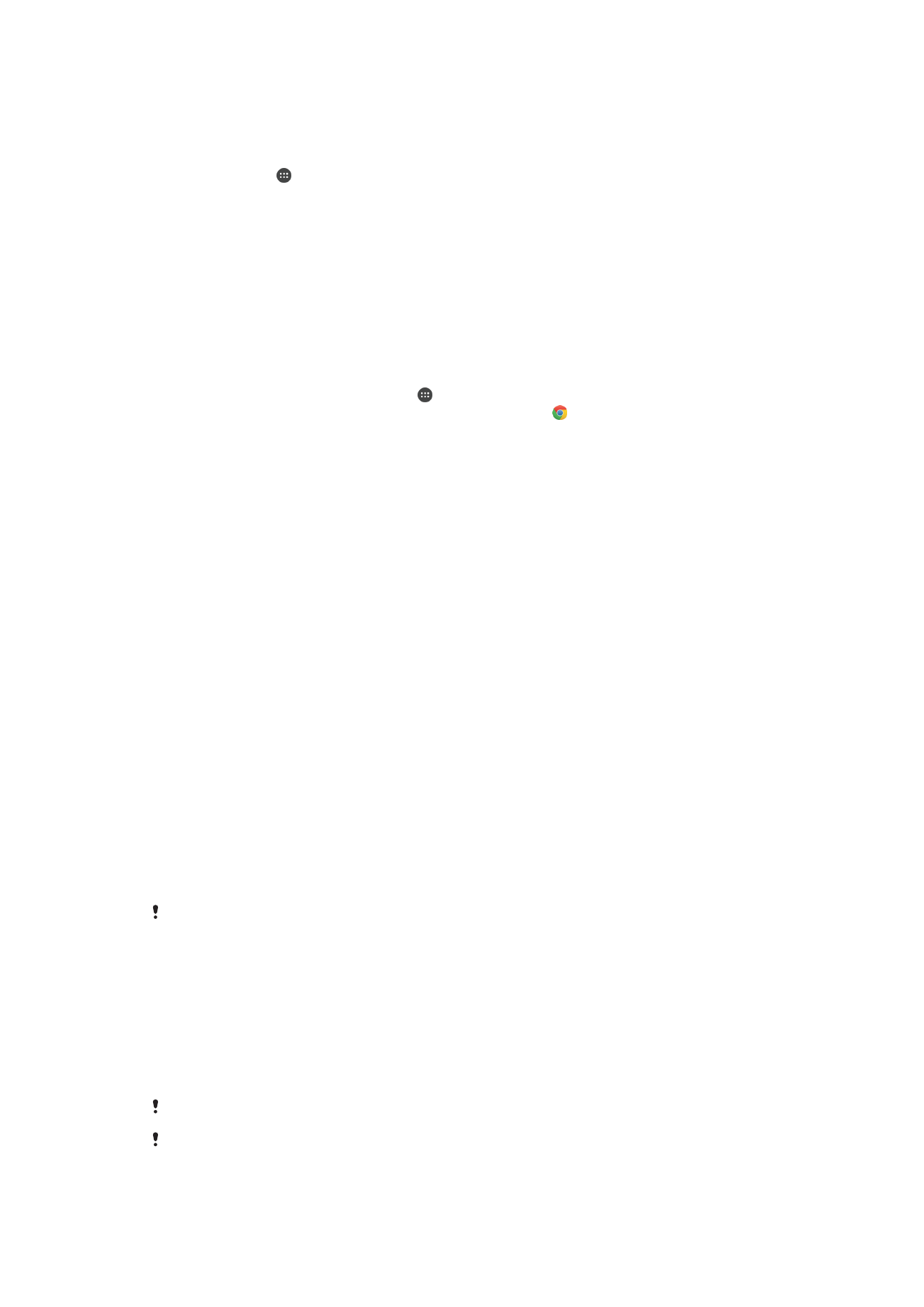
Upang magbahagi ng litrato o video sa isa pang device gamit ang NFC
1
Tiyaking naka-on ang function na NFC sa parehong device at aktibo ang
parehong screen.
2
Upang tingnan ang mga litrato at video sa iyong device, pumunta sa iyong Home
screen, tapikin , pagkatapos ay hanapin at tapikin ang
Album.
3
Tapikin ang litrato o video na gusto mong ibahagi.
4
Pagtabihin ang iyong device at ang device na tatanggap sa paraang magkakadikit
ang mga lugar ng pag-detect ng NFC ng bawat device. Kapag magkakonekta na
ang mga device, lalabas ang isang thumbnail ng litrato o video.
5
Tapikin ang thumbnail upang simulan ang paglipat.
6
Kapag tapos na ang paglipat, mase-save ang litrato o video sa device na
tatanggap at ipapakita sa screen nito.
Upang magbahagi ng web address sa isa pang device gamit ang NFC
1
Tiyaking naka-on ang function na NFC sa parehong device at aktibo ang
parehong screen.
2
Mula sa iyong Home screen, tapikin .
3
Upang buksan ang web browser, hanapin at tapikin ang .
4
I-load ang web page na gusto mong ibahagi.
5
Pagtabihin ang iyong device at ang device na tatanggap sa paraang magkakadikit
ang mga lugar ng pag-detect ng NFC ng bawat device. Kapag nagkonekta ang
mga device, may lalabas na thumbnail ng web page.
6
Tapikin ang thumbnail upang simulan ang paglipat.
7
Kapag tapos na ang paglipat, ipapakita ang web page sa screen ng device na
tatanggap.
Pag-scan ng mga tag ng NFC
Maaaring mag-scan ng iba't ibang uri ng mga tag ng NFC ang iyong device. Halimbawa,
maaari itong mag-scan ng mga naka-embed na tag sa isang poster, sa isang billboard
advertisement, o sa tabi ng isang produkto sa isang retail store. Maaari kang
makatanggap ng karagdagang impormasyon, gaya ng web address.
Upang mag-scan ng NFC tag
1
Tiyaking naka-on ang function na NFC ng iyong device at aktibo ang screen.
2
Itapat ang iyong device sa ibabaw ng tag upang dumikit dito ang lugar ng pag-
detect ng NFC. Isa-scan ng iyong device ang tag at ipapakita ang nakuhang
nilalaman. Tapikin ang nilalaman ng tag upang buksan ito.
Pagkonekta sa isang device na tumutugma sa NFC
Maaari mong ikonekta ang iyong device sa iba pang mga device na tumutugma sa NFC
na ginagawa ng Sony, gaya ng isang speaker o headphone. Kapag isinasagawa ang
ganitong uri ng koneksyon, sumangguni sa User guide ng tumutugmang device para sa
higit pang impormasyon.
Maaaring kailanganin mong i-aktibo ang Wi-Fi o Bluetooth® sa dalawang device upang
gumana ang koneksyon.